HighMark Security hướng dẫn 2 cách xem lại camera hành trình mới nhất 2025 của các hãng gồm xem trên máy tính và điện thoại.
Các Chế Độ Ghi Hình Camera Hành Trình
HighMark Security chia sẻ một số thông tin về các chế độ ghi hình camera hành trình sau đây:
Chế độ ghi hình liên tục 24/7
Chế độ ghi hình liên tục 24/7 trên camera hành trình đề cập đến khả năng của camera ghi video một cách không ngừng và liên tục trong suốt 24 giờ mỗi ngày, 7 ngày mỗi tuần, mà không có sự gián đoạn. Điều này có nghĩa là camera sẽ ghi lại mọi sự kiện và hoạt động xung quanh quanh chiếc xe, bất kể là khi xe đang chạy hoặc đỗ.
Chế độ này thường được sử dụng để cung cấp giám sát toàn diện và liên tục về môi trường xung quanh, giúp bảo vệ xe và cung cấp bằng chứng trong nhiều tình huống, bao gồm tai nạn giao thông, hành vi gian lận hoặc hành động bất thường.
Không phải dòng camera hành trình nào trên thị trường cũng có thể ghi hình 24/7. Bởi vì để hoạt động liên tục với hiệu suất cao như vậy thì camera cần phải đáp ứng được một số yêu cầu nhất định.
Chế độ ghi đè
Chức năng ghi hình vòng lặp trên camera hành trình tự động ghi đè lên các video cũ khi thẻ nhớ đầy. Ngoài ra, khi có va chạm, camera sẽ tự động khóa video để bảo vệ dữ liệu. Đối với các camera hành trình chất lượng cao và hiện đại, tính năng ghi vòng lặp được tích hợp để tự động xóa dữ liệu cũ và ghi đè lên, giúp tiết kiệm không gian lưu trữ. Các camera này thường sử dụng thẻ SD dung lượng lớn để đảm bảo có đủ không gian lưu trữ cho các video khi xe di chuyển.
Bạn có thể tìm hiểu chi tiết tại đây 👉 Cách Cài Đặt Ghi Đè Camera Hành Trình

Cách Xem Lại Camera Hành Trình 2025
Tìm đọc thêm cách xem lại camera hành trình 2025 mới nhất được chia sẻ cụ thể dưới đây:
Cách Xem Lại Camera Hành Trình Trên Điện Thoại
🔻 Để xem lại các video từ chiếc camera hành trình bằng ứng dụng trên điện thoại, bạn hãy tuân thủ theo 4 bước sau đây:
- Bước 1: Hãy tải và cài đặt một số ứng dụng phần mềm quản lý camera hành trình trên điện thoại của bạn như CarAssist hoặc GPlayer
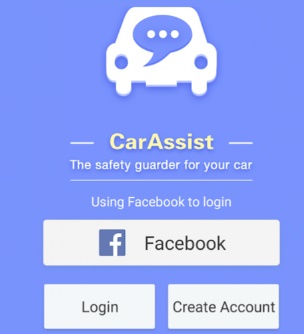
- Bước 2: Khi đã cài đặt ứng dụng, hãy kích hoạt chế độ phát wifi thông qua camera hành trình và kết nối điện thoại của bạn với mạng wifi của camera hành trình.
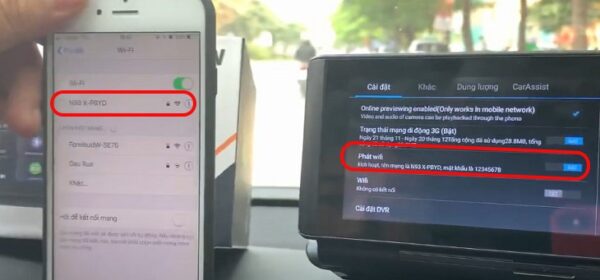
- Bước 3: Mở ứng dụng và truy cập vào mục DVR.

- Bước 4: Trong mục Phone File của ứng dụng, bạn có thể chọn Capture File để xem lại các video đã ghi lại. Bạn cũng có thể tải về video nếu muốn lưu trữ chúng hoặc chia sẻ với người khác.
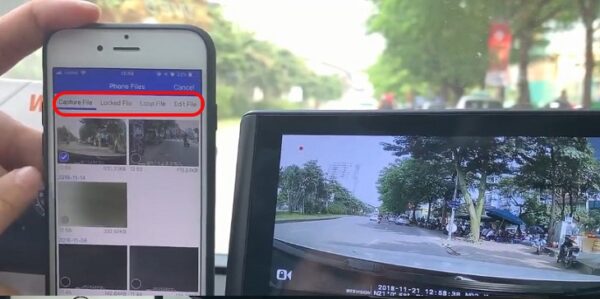
🔻 Một cách xem camera qua điện thoại mà bạn có thể thử đó là copy file ghi hình qua đầu đọc thẻ nhớ:
Trong trường hợp nếu muốn xem lại camera hành trình trên điện thoại thì bạn cần mua thêm một chiếc đầu đọc thẻ có hỗ trợ đọc được thẻ nhớ trên camera hành trình.Sau đó, rút thẻ nhớ của camera hành trình cho vào thiết bị đầu đọc thẻ, rồi cắm vào điên thoại để copy file lấy video từ camera hành trình. Thế là bạn có thể xem lại video trên điện thoại của mình 1 cách gọn nhẹ.
Tuy nhiên, bạn cần kiểm tra xem thiết bị đầu đọc thẻ đó có hỗ trợ cho chiếc điện thoại của bạn không nhé.
Đọc thêm 🌷 Cách Kết Nối Camera Hành Trình Với Điện Thoại 🌷 đơn giản

Cách Xem Lại Camera Hành Trình Trên Máy Tính
Để xem lại dữ liệu từ camera hành trình trên máy tính một cách đơn giản nhất, bạn có thể sử dụng cổng HDMI output. Thông thường, cổng này thường được tích hợp sẵn trên các camera hành trình, nhưng để đảm bảo, bạn nên kiểm tra xem thiết bị của mình có hỗ trợ cổng kết nối này hay không.

Sau đó, bạn chỉ cần chuẩn bị một dây HDMI chính hãng và thực hiện việc kết nối. Điều này giúp đảm bảo quá trình truyền dữ liệu diễn ra nhanh chóng và ổn định hơn.
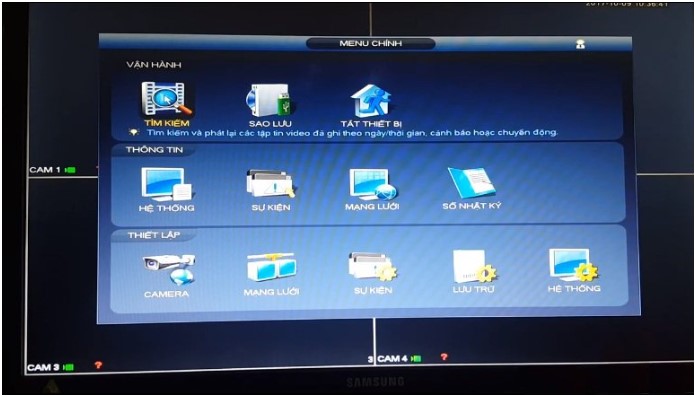
👉 Hướng dẫn cách fix một số lỗi thường gặp ở camera hành trình:
- Camera Hành Trình Không Lên Hình, Tự Tắt Màn Hình, Bị Treo
- Camera Hành Trình Bị Treo, Nóng, Đơ
- Camera Hành Trình Bị Chập Chờn
- Camera Hành Trình Bị Cháy
- Camera Hành Trình Bị Ngược Hình
- Camera Hành Trình Bị Trắng Màn Hình, Đen
- Camera Hành Trình Bị Lỗi Thẻ Nhớ
Cách Xem Lại Camera Hành Trình Các Hãng
Tiếp tục bài viết là hướng dẫn về cách xem lại camera hành trình các hãng cụ thể sau đây:
Cách Xem Lại Camera Hành Trình Vietmap
- Bước 1: Trên camera bấm OK để dừng quay sau đó bấm M để vào phần cài đặt.
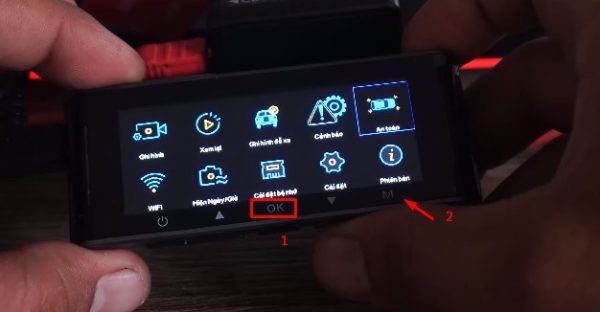
- Bước 2: Điều hướng đến mục wifi để bật chức năng kết nối wi-fi. Tham khảo chi tiết tại đây 🔽 Cách Bật Wifi Trên Camera Hành Trình Vietmap
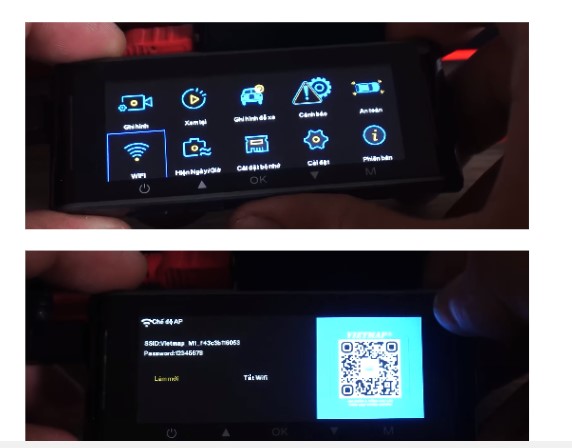
- Bước 3: Ở điện thoại, vào mục cài đặt trên điện thoại cài đặt kết nối wifi, wifi lúc này ở trên màn hình điện thoại sẽ có tên Vietmap m13 .. -> Kết nối (Mật khẩu mặc định từ 1 đến 8)
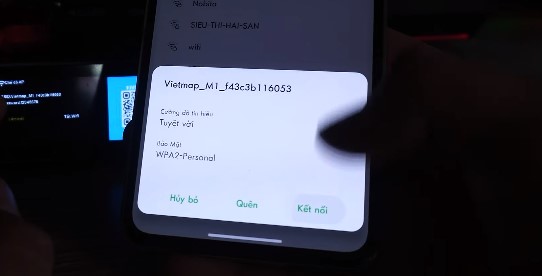
- Bước 4: Sau đó vào ứng dụng Vietmap REC -> Giao diện hiển thị thông báo camera M1 đã được kết nối -> Chọn > Tiếp theo nhấn dừng ghi hình để xem video.
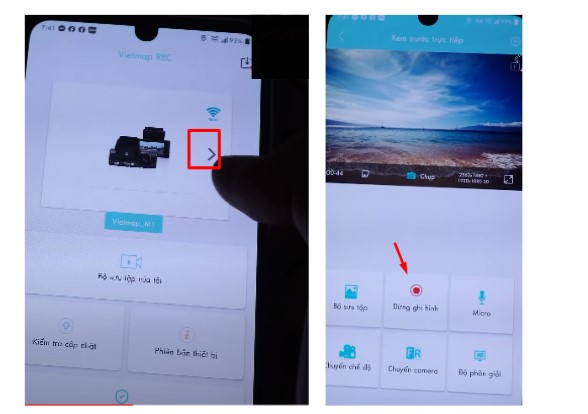
- Bước 5: Kế tiếp bạn click chọn Bộ sưu tập -> Click mục video -> Chọn vào video mà bạn muốn xem lại.
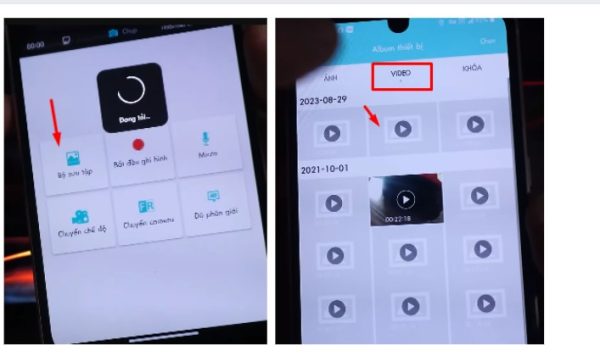
🔻 Một số thông tin hay khác về camera hành trình Vietmap:
Cách Xem Lại Camera Hành Trình Zestech
- Bước 1: Đầu tiên cần tải ứng dụng Viidure để xem và quản lý camera hành trình. Xem chi tiết tại đây👉 Phần Mềm Camera Hành Trình
- Bước 2: Tiếp đến bật tính năng phát Wifi ở camera hành trình. Sau đó vào điện thoại, chọn cài đặt để bắt sóng Wifi của camera với mất khẩu 12345678.
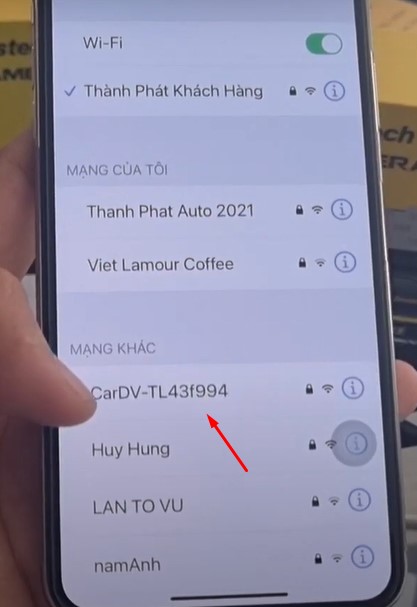
- Bước 3: Sau khi wifi kết nối thành công, bạn hay quay lại app. Tại đây bạn sẽ thấy camera đã được kết nối với điện thoại.
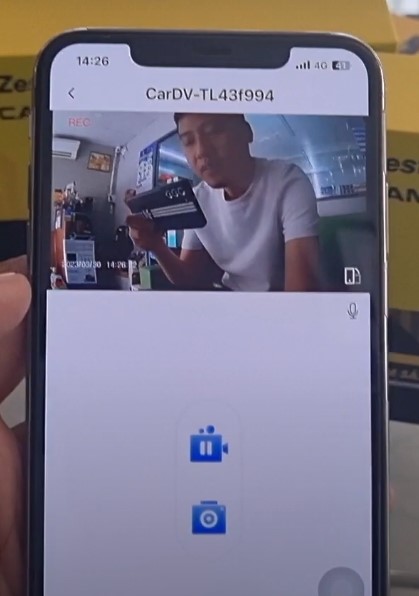
- Bước 4: Nhấn chọn vào mục Tệp Cam -> Click chọn vào Vòng Lặp -> Chọn video bạn muốn xem lại.
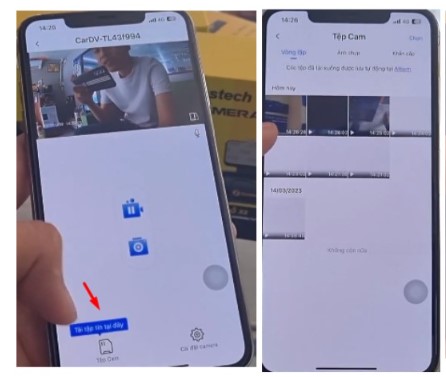
CỰC HOT 👉 Camera Nhìn Xuyên Quần Áo 😘 {Top ứng dụng nhìn thấy hết 100%}

Cách Xem Lại Camera Hành Trình WDR
- Bước 1: Tải ứng dụng phần mềm quản lý camera hành trình trên điện thoại thông minh. Bạn có thể tham khảo 2 phần mềm thông dụng là GPlayer và CarAssist. Chúng đều có thể tải được trên Android và iOS.
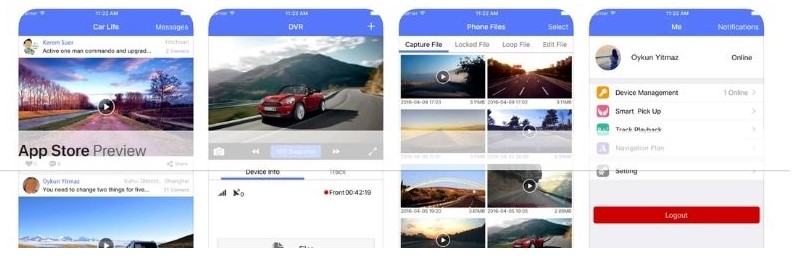
- Bước 2: Phát Wifi thông qua camera hành trình và kết nối điện thoại của bạn với mạng wifi của camera.
- Bước 3: Nhấn chọn vào mục DVR.
- Bước 4: Vào Phone File >> chọn Capture File và chọn video bạn muốn xem lại. Nếu bạn muốn tải về, chỉ cần nhấn giữ là xong.
Cách Xem Lại Camera Hành Trình 70mai Trên Điện Thoại
- Bước 1: Tải ứng dụng 70mai và tiến hành cài đặt, kết nối. Bạn xem hướng dẫn chi tiết tại đây ✍ Cách Cài Đặt Camera 70Mai
- Bước 2: Trên camera hành trình bạn bật tính năng phát wifi. Mở điện thoại chọn đến phần cài đặt wifi để kết nối.
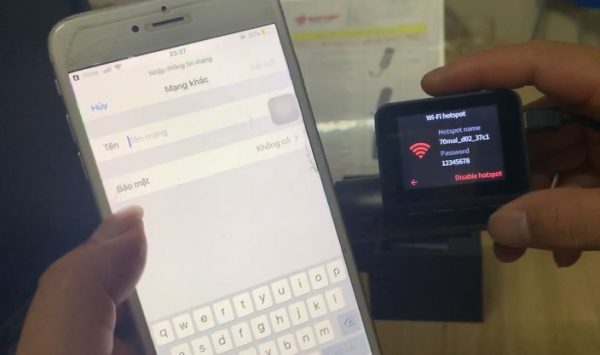
- Bước 3: Khi kết nối wifi xong, quay về trang chủ của ứng dụng sẽ thấy thông báo kết nối.
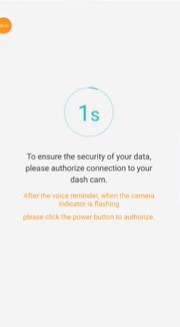
- Bước 5: Thông báo kết nối thành công giữa điện thoại và camera.
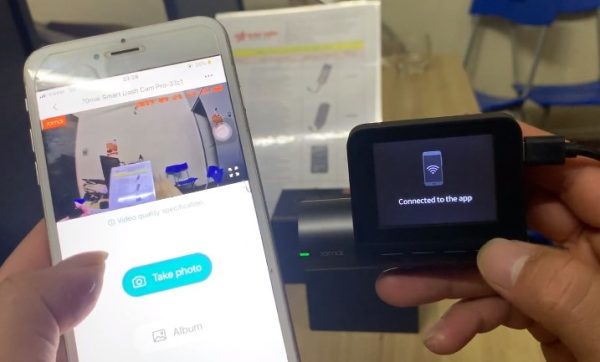
- Bước 6: Tiếp theo sau đó chọn vào album -> Bạn sẽ thấy loạt các video -> Click video cần xem.
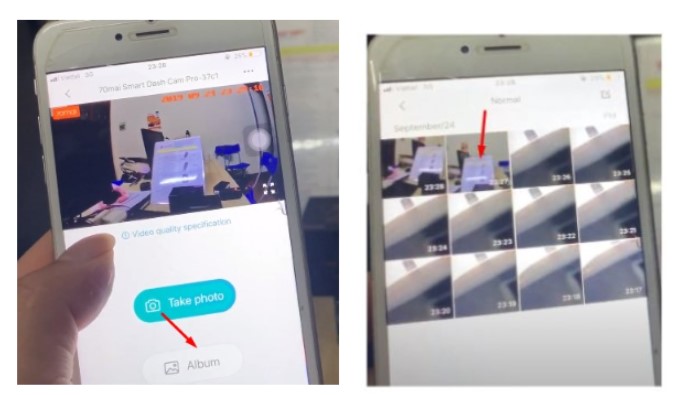
👉 Chia sẻ cho bạn một số thông tin hay khác về camera hành trình sau đây:
- Camera Hành Trình Chuyên Nghiệp Cho Xe Ô Tô
- Hướng Dẫn Sử Dụng Camera Hành Trình Ô Tô
- Cách Tắt Camera Hành Trình Trên Ô Tô
Cách Xem Lại Camera Hành Trình Kovar
Để xem lại camera hành trình Kovar bạn sẽ xem trên màn hình Kovar đi kèm vì camera hành trình không kết nối với điện thoại.
- Bước 1: Trên giao diện màn hình chính chọn Cài đặt (Biểu tượng bánh răng) -> Click chọn Phát Lại.
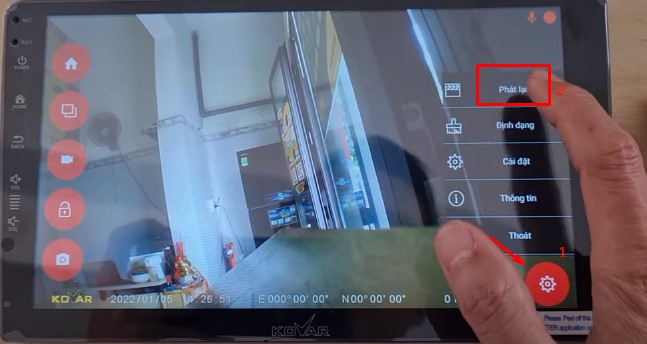
- Bước 2: Sau đó bạn sẽ nhìn thấy biểu tượng xem video -> Chọn đến video cần xem lại.
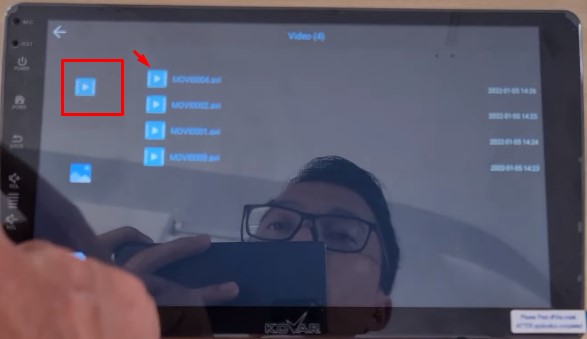
🔰 Tham khảo thêm một số thông tin khác như:
- Cách lấy dữ liệu camera hành trình
- Cách Xoá Video Camera Hành Trình
- Hướng dẫn Định Dạng Thẻ Nhớ Camera Hành Trình
- Phần mềm xem lại video camera
